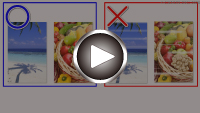Warna Tidak Jelas
Warna Tidak Jelas

-
Pemeriksaan 1 Pastikan tombol sambungan tidak terangkat.
Tekan penutup pengunci kepala cetak (A) untuk memastikan bahwa kepala cetak terpasang dengan benar.
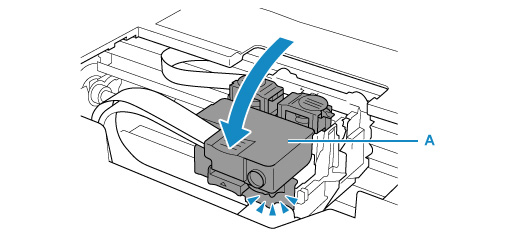
Berikutnya, tekan tombol sambungan (B) dengan mantap sampai berhenti.
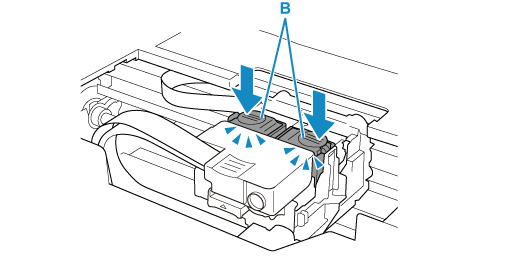
 Penting
Penting-
Ketika memasang kepala cetak, pastikan bahwa label oranye dan selotip pelindung telah dilepaskan.
-
Jangan buka penutup pengunci kepala cetak (A) jika tidak perlu. Tinta mungkin dapat bocor.
-
-
Pemeriksaan 2 Periksa level sisa tinta.
Ketika kotak tinta kehabisan tinta, isi ulang kotak tinta.
Jika level sisa tinta berada di bawah garis batas bawah (A), isi ulang kotak tinta dengan tinta warna yang sesuai.
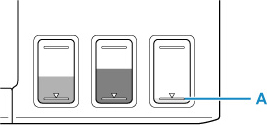
 Catatan
Catatan-
Warna yang tercetak mungkin tidak cocok dengan warna pada layar karena perbedaan utama pada metode yang digunakan untuk menghasilkan warna. Perbedaan setelan kontrol warna dan lingkungan juga dapat memengaruhi bagaimana warna tersebut akan ditampilkan di layar. Oleh karena itu, warna hasil pencetakan mungkin berbeda dari yang ada di layar.
-
-
Pemeriksaan 3 Apakah mulut semprot kepala cetak tersumbat?
Cetak pola pemeriksaan mulut semprot dan pastikan bahwa tinta keluar dengan normal.
Untuk detail tentang pencetakan pola pemeriksaan mulut semprot, pembersihan kepala cetak, dan pembersihan tingkat dalam kepala cetak, lihat Jika Pencetakan Kabur atau Tidak Rata.
-
Langkah 1 Cetak pola pemeriksaan mulut semprot.
Setelah mencetak pola pemeriksaan mulut semprot, periksa polanya.
-
Dari pencetak
-
Dari komputer
-
Untuk Windows:
-
Untuk macOS:
-
Jika pola tidak tercetak dengan benar, lanjutkan ke langkah berikutnya.
-
-
Langkah 2 Bersihkan kepala cetak.
Setelah membersihkan kepala cetak, cetak pola pemeriksaan mulut semprot dan periksa hasilnya.
-
Dari pencetak
-
Dari komputer
-
Untuk Windows:
-
Untuk macOS:
-
Jika hasilnya tetap tidak membaik, lanjutkan ke langkah berikutnya.
-
-
Langkah 3 Bersihkan kepala cetak lagi.
Setelah membersihkan kepala cetak lagi, cetak pola pemeriksaan mulut semprot dan periksa hasilnya.
Jika hasilnya tetap tidak membaik, lanjutkan ke langkah berikutnya.
-
Langkah 4 Bersihkan kepala cetak secara mendalam.
Setelah membersihkan kepala cetak tingkat dalam, cetak pola pemeriksaan mulut semprot dan periksa hasilnya.
-
Dari pencetak
-
Dari komputer
-
Untuk Windows:
-
Untuk macOS:
-
Jika hasilnya tidak membaik, matikan pencetak, tunggu hingga lebih dari 24 jam, dan lanjutkan ke langkah berikutnya.
-
-
Langkah 5 Bersihkan lagi kepala cetak secara mendalam.
Setelah membersihkan kepala cetak tingkat dalam lagi, cetak pola pemeriksaan mulut semprot dan periksa hasilnya.
Jika hasilnya tetap tidak membaik, lanjutkan ke langkah berikutnya.
-
Langkah 6 Lakukan pengaliran tinta.
Setelah melakukan pengaliran tinta, cetak pola pemeriksaan mulut semprot dan periksa hasilnya.
Pengaliran tinta menggunakan tinta dalam jumlah yang besar. Sering melakukan pengaliran tinta dapat menghabiskan tinta dengan cepat, jadi lakukan hanya jika dibutuhkan.
Jika pola pemeriksaan mulut semprot tidak tercetak dengan benar bahkan setelah melakukan pengaliran tinta, periksa kondisi pemasangan kepala cetak.
 Penting
PentingMelaksanakan pengaliran tinta ketika level sisa tinta tidak cukup mungkin dapat merusak pencetak.
Sebelum melaksanakan pengaliran tinta, periksa level sisa tinta semua warna.
-
 Catatan
Catatan
- Meskipun udara mungkin masuk ke selang tinta, hal tersebut bukan merupakan kegagalan fungsi. Tidak masalah selama pola pemeriksaan mulut semprot dicetak dengan benar.